怎样卸载w10防护中心 w10自带安全中心怎么关闭
更新时间:2021-09-10 14:36:26作者:zhong
在win10系统中,系统的防护安全中心是可以防止病毒入侵的,但是有很多用户不喜欢使用,都把防护中心给关闭,卸载是无法卸载掉的,那么win10自带安全中心怎么关闭呢,下面小编给大家分享win10关闭防护中心的方法。
解决方法:
1、我们在下载文件的时候经常会遇见被防火自动删除的情况,这是个非常头疼的事情,我们先打开它。
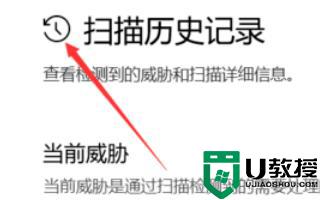
2、打开之后我们依次先点击左边栏目的首页按钮,展开它的首页。

3、之后我们点击病毒和防护跳转到设置页面。
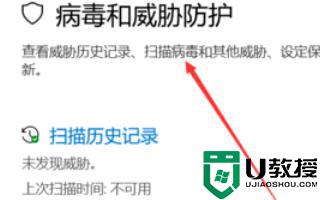
4、关闭它的第一个选项是在下面的实时保护,把前面的开关点一下使它变成灰色。

5、除了实时保护之外我们还需要把它的防火墙保护也关闭了。
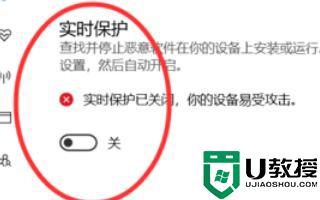
6、关闭的方法也是一样的,在前面点击按钮使它变成黑色。
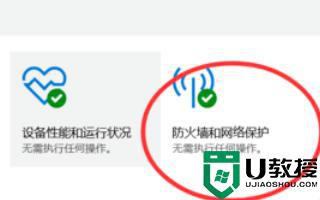
以上就是win10卸载防护中心的方法,想把安全防护中心给关闭的话,可以按上面的方法来进行关闭。
怎样卸载w10防护中心 w10自带安全中心怎么关闭相关教程
- 如何永久关闭win10安全中心 关闭w10自带安全中心的方法
- 怎样关闭w10安全中心 怎样将win10安全中心关掉
- win10怎样彻底关闭安全中心 w10 关闭安全中心的教程
- 怎么彻底关闭w10安全中心 怎么彻底关闭win10安全中心
- w10 windows安全中心怎么关闭 win10彻底关闭安全中心的步骤
- 电脑w10怎么关闭安全中心 win10系统如何关闭windows安全中心
- win10安全中心怎么卸载 win10怎样彻底卸载安全中心
- win10的安全中心怎么卸载 win10安全中心怎么彻底关闭
- windows安全中心怎么关闭win10 怎么样关闭win10的安全中心
- w10电脑安全中心警报怎么关 w10电脑安全警告怎么关闭
- Win11如何替换dll文件 Win11替换dll文件的方法 系统之家
- Win10系统播放器无法正常运行怎么办 系统之家
- 李斌 蔚来手机进展顺利 一年内要换手机的用户可以等等 系统之家
- 数据显示特斯拉Cybertruck电动皮卡已预订超过160万辆 系统之家
- 小米智能生态新品预热 包括小米首款高性能桌面生产力产品 系统之家
- 微软建议索尼让第一方游戏首发加入 PS Plus 订阅库 从而与 XGP 竞争 系统之家
热门推荐
win10系统教程推荐
- 1 window10投屏步骤 windows10电脑如何投屏
- 2 Win10声音调节不了为什么 Win10无法调节声音的解决方案
- 3 怎样取消win10电脑开机密码 win10取消开机密码的方法步骤
- 4 win10关闭通知弹窗设置方法 win10怎么关闭弹窗通知
- 5 重装win10系统usb失灵怎么办 win10系统重装后usb失灵修复方法
- 6 win10免驱无线网卡无法识别怎么办 win10无法识别无线网卡免驱版处理方法
- 7 修复win10系统蓝屏提示system service exception错误方法
- 8 win10未分配磁盘合并设置方法 win10怎么把两个未分配磁盘合并
- 9 如何提高cf的fps值win10 win10 cf的fps低怎么办
- 10 win10锁屏不显示时间怎么办 win10锁屏没有显示时间处理方法

